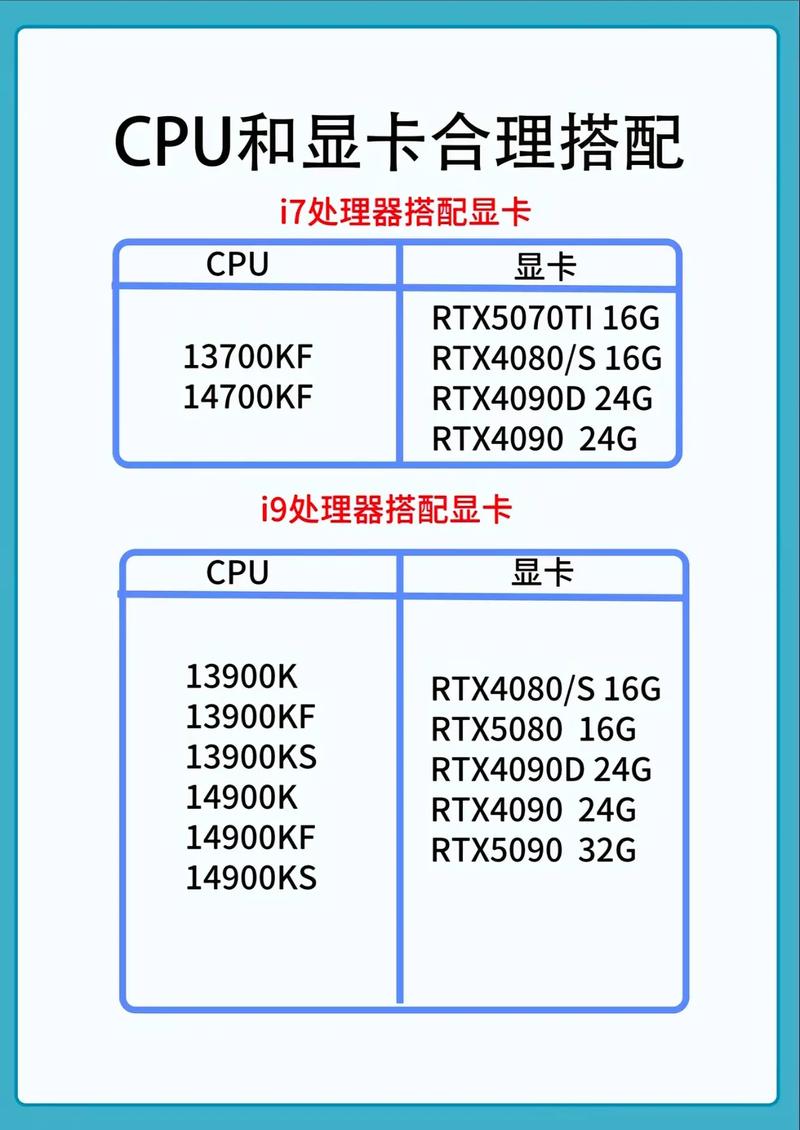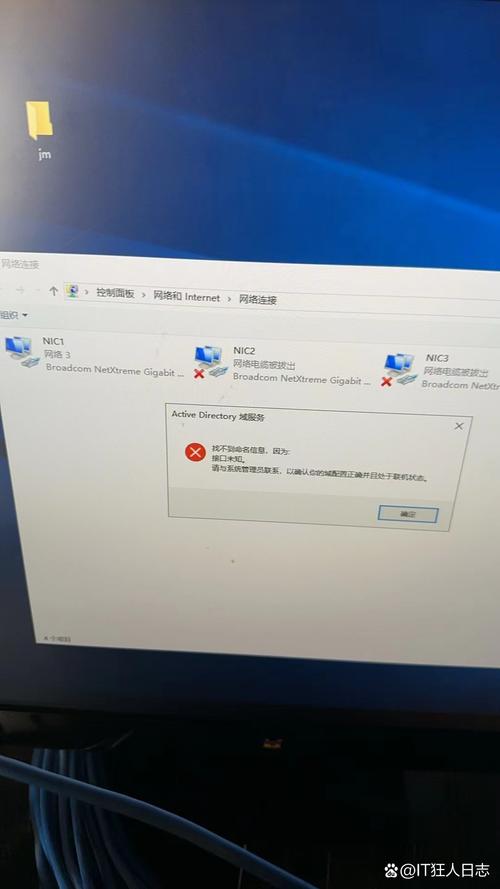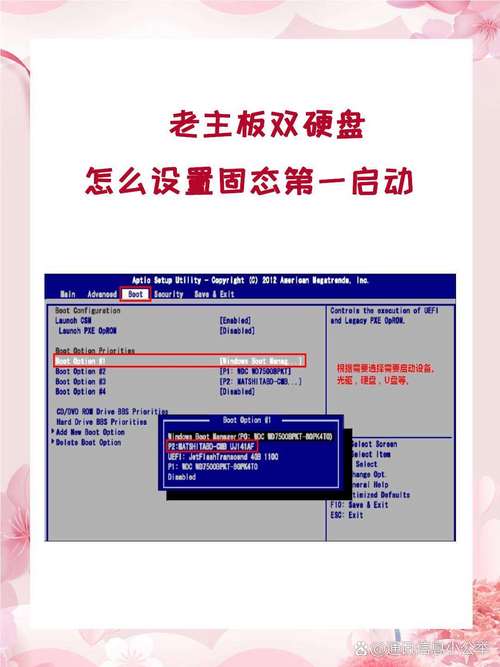本文详细阐述了如何将 Win7 系统的初始启动项设置为硬盘的操作步骤,并指出了相关的注意事项。掌握这些知识,将有助于你更顺畅地调整电脑的启动配置,确保电脑能够按照你的设定从硬盘启动。
进入 BIOS 设置
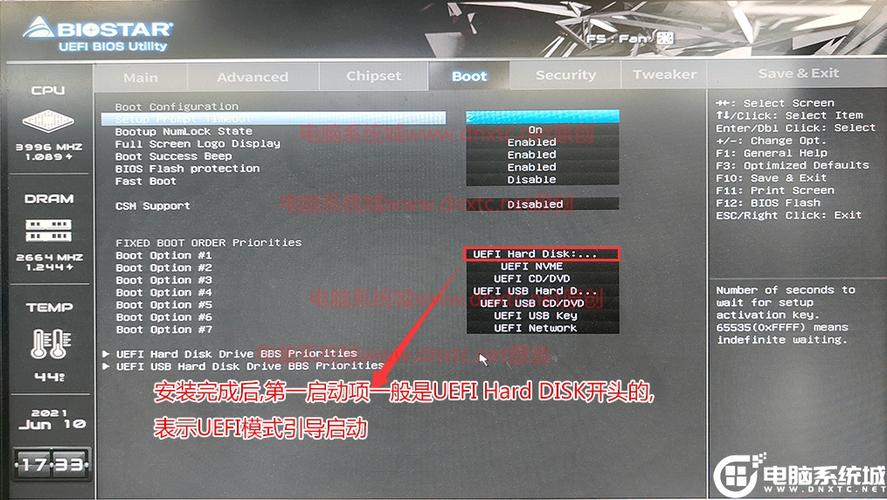
要将 Win7 电脑的首次启动设置成硬盘,需先进入 BIOS 的配置页面。不同品牌的电脑进入 BIOS 的操作键可能有所不同,例如,戴尔电脑通常需要按 F2 键,而联想电脑则可能是 F1 或 F12。当电脑启动时,要留意屏幕上的提示信息,并迅速按下相应的按键。进入BIOS系统后,可以看到界面中陈列着众多设置选项,这里是用来对电脑的硬件配置和系统基本参数进行修改的区域。
定位启动项选择
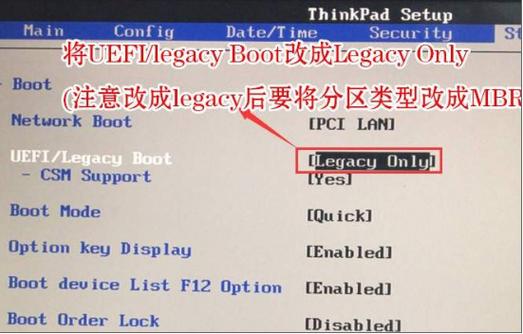
进入BIOS界面,需寻找与启动设置相关的部分。一般界面中会有“Boot”或“启动”这类标签页。点击该标签页,便能查看电脑所支持的启动设备列表。列表中可能包含硬盘、光驱、USB设备等。我们的目的是在列表中将硬盘设为首选启动项,以便电脑优先从硬盘启动。
选择硬盘为第一启动项
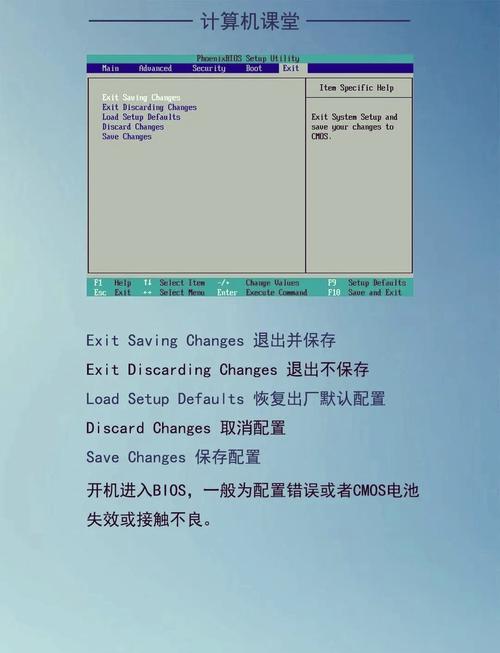
在设备启动列表里,你得找到硬盘这一项。用键盘的方向键来移动光标,选中硬盘。接着,在 BIOS 界面里,用那些特定的功能键,通常是“+”或者“-”,把硬盘提到列表的最前面。这样一来,硬盘就被设置为首要启动设备了,等电脑再次开机时,它会先从硬盘读取信息。设置完毕后,别忘了留意界面的提示信息,看看是否需要确认保存操作。
保存设置并退出
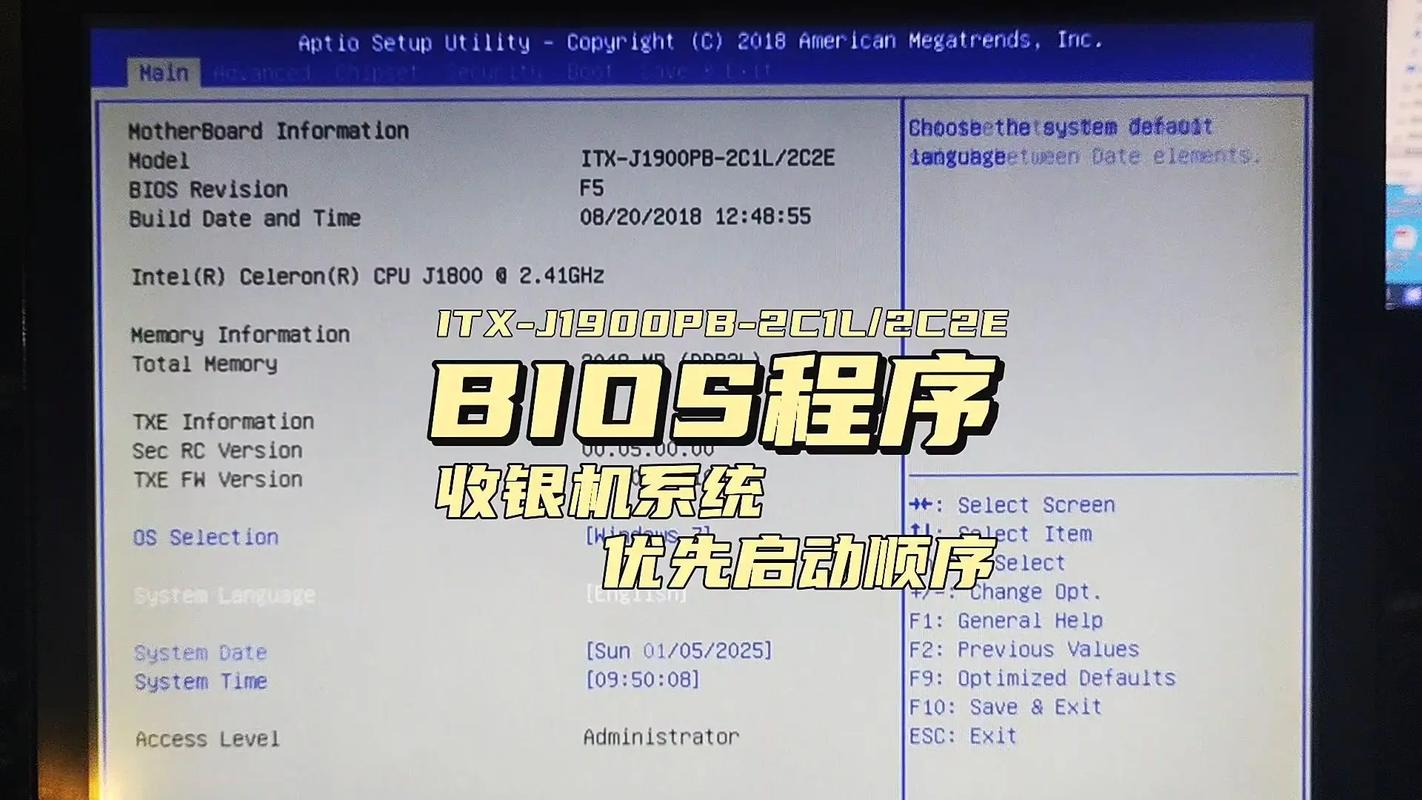
配置好初始启动选项后,务必要将更改保存,否则无法生效。在BIOS界面里,一般会提供专门的保存功能,通常是通过按下F10键来执行。按下F10键后,会出现一个确认保存的对话框,此时应选择“是”。随后,电脑会自动重启,重启成功后,将按照新的启动项顺序从硬盘启动。若保存操作未能成功,之前的设置将无效,因此这一环节必须确保无误。
检查设置是否生效
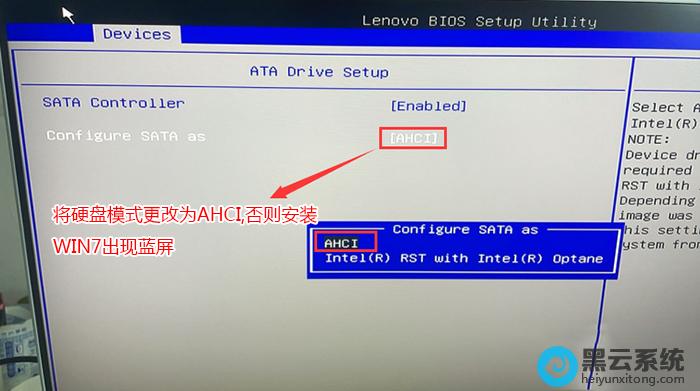
电脑重启,需留意启动环节。若能顺利从硬盘启动,表明配置无误。若非如此,或许配置环节出现了纰漏。此时,可重新进入BIOS检查配置,确认硬盘是否仍为首要启动项,是否已被其他操作所更改。同时,还需检查硬盘是否存在故障,例如数据线是否连接妥当等。
注意事项和常见问题
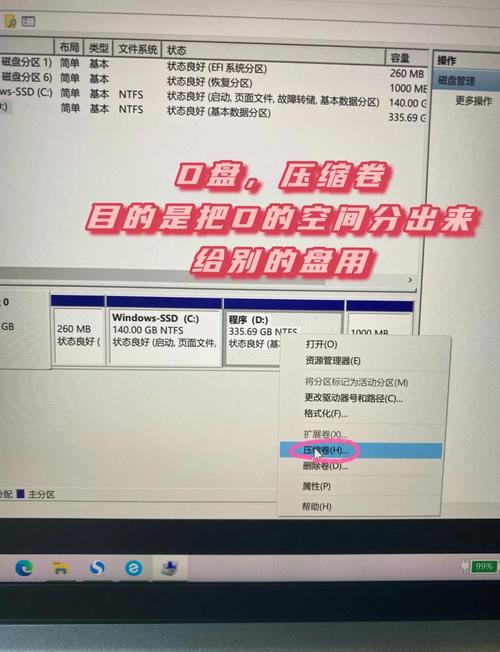
在配置过程中,务必小心,不要擅自改动BIOS中那些不熟悉的选项,否则电脑可能会出现各种故障。若设置完毕后电脑无法从硬盘启动,请保持冷静,仔细检查。可能是之前的BIOS设置没有正确保存,也可能是硬盘存在硬件故障。还有可能是按错了进入BIOS的按键。您可以通过网络搜索获取该品牌电脑进入BIOS的正确步骤,并依照这些官方的指导进行操作。
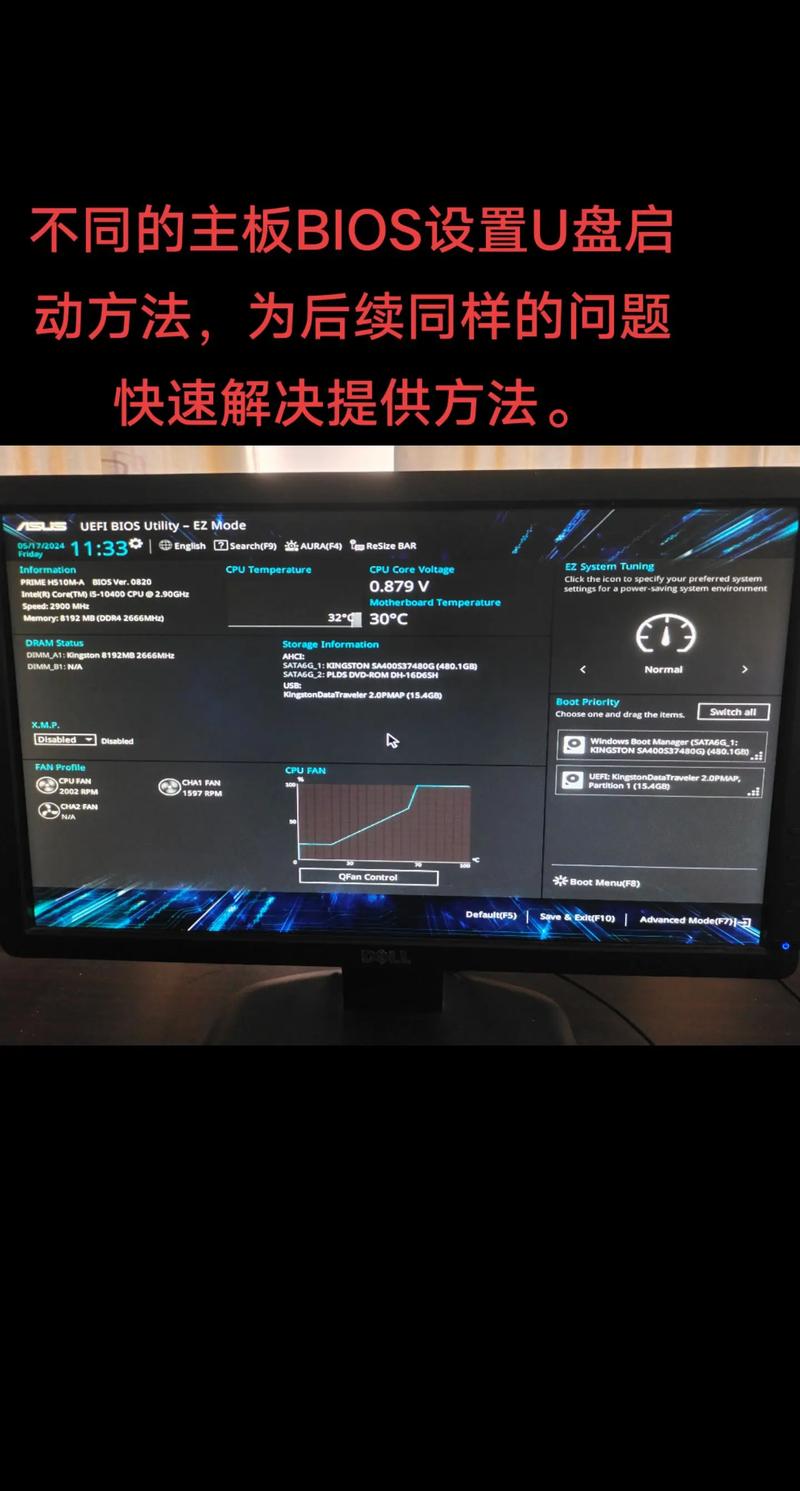
在使用 Win7 系统调整电脑首次启动选项时,你是否曾遇到困难?若你觉得这篇内容对你有所帮助,不妨点个赞并转发一下。